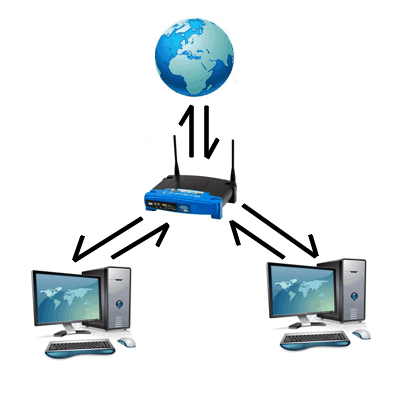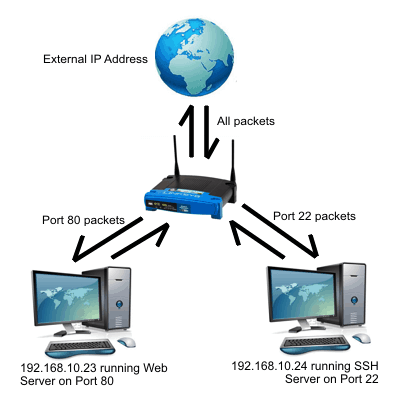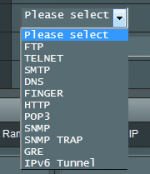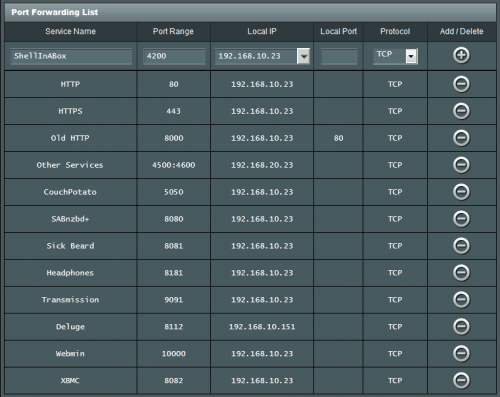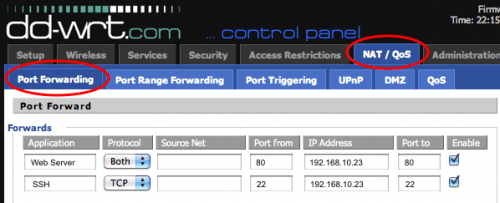Переадресация портов (так называемое сопоставление портов) – это процесс пересылки интернет-пакетов конкретным хостам на основе определенной таблицы маршрутизации. В этом посте я объясню, как настроить переадресацию портов на вашем маршрутизаторе. Вы должны знать, как настроить переадресацию портов, если 1) у вас есть такие сервисы, как веб-сервер, SSH, CouchPotato, Sick Beard, SABnzbd, qBittorrent, Transmission, Deluge, ShellInABox или Webmin, 2) вы хотели бы иметь возможность доступа к этим службам за пределами вашей локальной сети (Интернет), и 3) ваши компьютеры / хосты, на которых работают эти службы, находятся за трансляцией сетевых адресов (NAT) или DHCP-сервером. Устройство NAT или DHCP – это устройство, которое назначает локальные IP-адреса (например, 192.168.XX) всем подключенным устройствам. Он бывает разных типов, но в этом посте мы настроим переадресацию портов на маршрутизаторе.
Основы переадресации портов
Прежде чем мы настроим переадресацию портов, лучше понять, что это такое. Давайте рассмотрим простую аналогию делового комплекса, состоящего из двух офисных зданий A и B. Административный и торговый отделы находятся в корпусе A, а сервисный и исследовательский отделы – в корпусе B. Каждый из них имеет свой собственный почтовый ящик (1, 2, 3, и 4) в своих соответствующих зданиях. В таком случае уличный адрес офисного комплекса похож на внешний IP-адрес вашей сети. Имя здания (A / B) похоже на внутренний IP-адрес хоста / компьютера, на котором запущена определенная служба. Номер почтового ящика похож на номер порта. Любой пакет (интернет-пакет), полученный на ваш уличный адрес (внешний IP-адрес) для определенного почтового ящика (порта), будет автоматически перенаправлен в правильное здание (внутренний хост) с правильным отделом (службой), который принимает посылки через свой почтовый ящик (порт), Во избежание конфликтов во время маршрутизации две службы не могут работать на одном и том же порту. На следующем рисунке показано схематическое представление переадресации портов.
Схематическое изображение переадресации портов
Настройка перенаправления портов на маршрутизаторе
Недавно я заменил свой Linksys WRT320n под управлением DD-WRT на Asus N66U под управлением Asus-WRT (сборка Merlin ). Если вы простите цену, это, безусловно, лучший маршрутизатор, которым я когда-либо владел. В любом случае, приведенные ниже изображения взяты из веб-интерфейса Asus-WRT, но другие прошивки маршрутизатора должны выглядеть очень похоже, и поэтому независимо от того, какой у вас маршрутизатор, вы сможете настроить переадресацию портов на нем, используя это руководство.
ASUS (RT-AC68U) Wireless-AC1900 Двухдиапазонный гигабитный маршрутизатор
Узнайте, почему он считается лучшим беспроводным маршрутизатором в своем классе.
Службы, порты и IP-адрес
Первое, что вы должны сделать, это перечислить все внутренние IP-адреса компьютеров, на которых запущены такие службы, как веб-сервер, SSH, CouchPotato, Sick Beard, SABnzbd, qBittorrent, Transmission, Deluge, ShellInABox или Webmin., Затем определите и запишите порты, на которых эти службы прослушивают. Это в основном все, что вам нужно для настройки переадресации портов на маршрутизаторе. Как правило, большинство из вышеперечисленных служб будут работать на вашем ПК медиа-центра, и у большинства людей дома есть только один сервер. Если у вас более одного домашнего сервера, на котором запущена одна и та же служба, убедитесь, что служба настроена на прослушивание разных номеров портов на разных хостах. Наши руководства по вышеперечисленным сервисам объясняют, как изменить номера портов, которые прослушиваются этими сервисами. Помните, что сервисы также могут быть подключенными к Интернету играми (пример: Ages of Empires), а хосты / серверы могут быть вашей игровой консолью (пример: XBOX Live). Когда у вас есть все номера, вы готовы настроить переадресацию портов на вашем маршрутизаторе.
Включить переадресацию портов
Запустите браузер и перейдите в веб-интерфейс вашего маршрутизатора (обычно: 192.168.1.1). Войдите в систему и перейдите в раздел, где доступна переадресация портов. На прошивке Asus-WRT она доступна в разделе Advanced Settings-> WAN-> Virtual Server / Port Forwarding. На прошивке DD-WRT она доступна в разделе NAT/QoS-> Port Forwarding. В DD-WRT, если вы хотите указать диапазон портов для переадресации, перейдите Port Range Forwardingвместо Port Forwarding.
Некоторые прошивки, такие как Asus-WRT, предлагают предопределенный список услуг и игр, которые вы можете выбрать, но большинство прошивок, включая DD-WRT, этого не делают.
В большинстве прошивок вы можете настроить переадресацию портов, создав таблицу маршрутизации. Эти таблицы обычно имеют один или несколько из следующих столбцов (Сервис, Порт или Диапазон портов, внутренний IP-адрес, локальный порт и протокол (TCP / UDP / Both). Начните создавать таблицу маршрутизации на основе служб, IP-адресов и порты данных, которые вы собрали ранее. Прошивка Asus-WRT показывает некоторые из наиболее распространенных служб, которые работают на домашнем сервере, и порты по умолчанию, на которых они прослушивают. Номера портов могут отличаться (на самом деле, для дополнительной безопасности мы рекомендуем ). Ниже приведены примеры обеих прошивок Asus-WRT.
Таблица переадресации портов на Asus-WRT
Обратите внимание, что большинство служб прослушивают порты TCP, и поэтому вы можете выбрать «TCP» или «Оба» (TCP / UDP) для протокола. Вам редко придется указывать внутренний или локальный порт. В моем случае (старый HTTP в приведенной выше таблице) я ранее запускал веб-сервер Apache на порту 8000, потому что мой провайдер блокировал порт 80. Некоторые из этих обратных ссылок все еще были активны. Чтобы сохранить этот трафик, мне пришлось перенаправить все соединения с полученного на порт 8000 на порт 80, который слушает мой новый веб-сервер Apache.
На Asus-WRT переадресация диапазона портов определяется следующим образом: XXXX:XXXX(как показано на рисунке выше для Other Serivces). В DD-WRT вы можете указать это, войдя в Port Range Forwarding. Ниже показана намного меньшая, но похожая таблица переадресации портов из прошивки DD-WRT.
Таблица переадресации портов на DD-WRT
Примените новые настройки и перезагрузите маршрутизатор. Теперь вы должны иметь доступ к своим услугам удаленно. Это все, что нужно сделать. Идите вперед, настройте переадресацию портов и наслаждайтесь возможностью доступа к вашим услугам из любого места.
Источник записи: https://www.smarthomebeginner.com